
వెబ్ మాస్టర్లు సంపాదించడానికి కీలక సాధనాల్లో ప్రకటనలు ఒకటి, కానీ అదే సమయంలో వినియోగదారుల కోసం వెబ్ సర్ఫింగ్ యొక్క నాణ్యతపై ప్రతికూల ప్రభావాన్ని చూపుతుంది. కానీ ఏ సమయంలోనైనా అది ప్రశాంతంగా తొలగించగలదు ఎందుకంటే మీరు ఇంటర్నెట్లో అన్ని ప్రకటనలను భరించే బాధ్యత వహించరు. ఇది చేయటానికి, మీరు మాత్రమే Google Chrome బ్రౌజర్ అవసరం మరియు మరింత సూచనలను అనుసరించవచ్చు.
Google Chrome బ్రౌజర్లో ప్రకటనలను తీసివేయడం
Google Chrome బ్రౌజర్లో ప్రకటనలను నిలిపివేయడానికి, మీరు AdBlock అని పిలువబడే బ్రౌజర్ విస్తరణ సహాయాన్ని సంప్రదించవచ్చు లేదా యాంటీస్టస్ట్ ప్రోగ్రామ్ను ఉపయోగించండి. ఈ పద్ధతుల గురించి మేము మీకు మరింత తెలియజేస్తాము.పద్ధతి 1: Adblock
1. బ్రౌజర్ మెను బటన్పై క్లిక్ చేసి, రికార్డ్ చేయబడిన జాబితాలో, విభాగానికి వెళ్లండి "అదనపు ఉపకరణాలు" - "పొడిగింపులు".

2. మీ బ్రౌజర్లో ఇన్స్టాల్ చేసిన పొడిగింపుల జాబితాను స్క్రీన్ ప్రదర్శిస్తుంది. పేజీ యొక్క ముగింపుకు స్క్రోల్ చేయండి మరియు లింక్పై క్లిక్ చేయండి "మరిన్ని విస్తరణ".

3. కొత్త పొడిగింపులను డౌన్లోడ్ చేయడానికి, మేము అధికారిక స్టోర్ గూగుల్ క్రోమ్కు మళ్ళించాము. ఇక్కడ, పేజీ యొక్క ఎడమ ప్రాంతంలో, మీరు కావలసిన బ్రౌజర్ సప్లిమెంట్ పేరు పరిచయం అవసరం - Adblock..
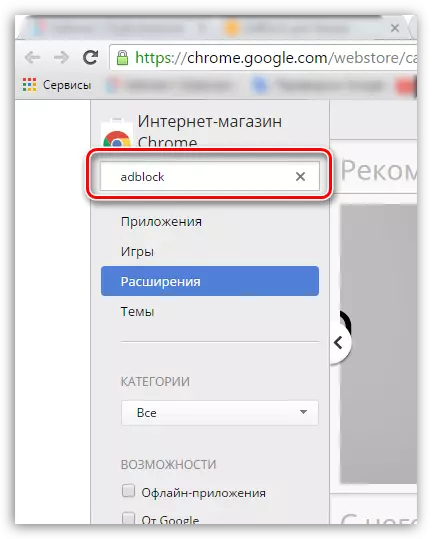
4. శోధన ఫలితాల్లో బ్లాక్లో "పొడిగింపులు" జాబితాలో మొదటిది పొడిగింపు ద్వారా ప్రదర్శించబడుతుంది. అది కుడి నుండి బటన్ను క్లిక్ చేయండి "ఇన్స్టాల్" దీన్ని Google Chrome కు జోడించడానికి.
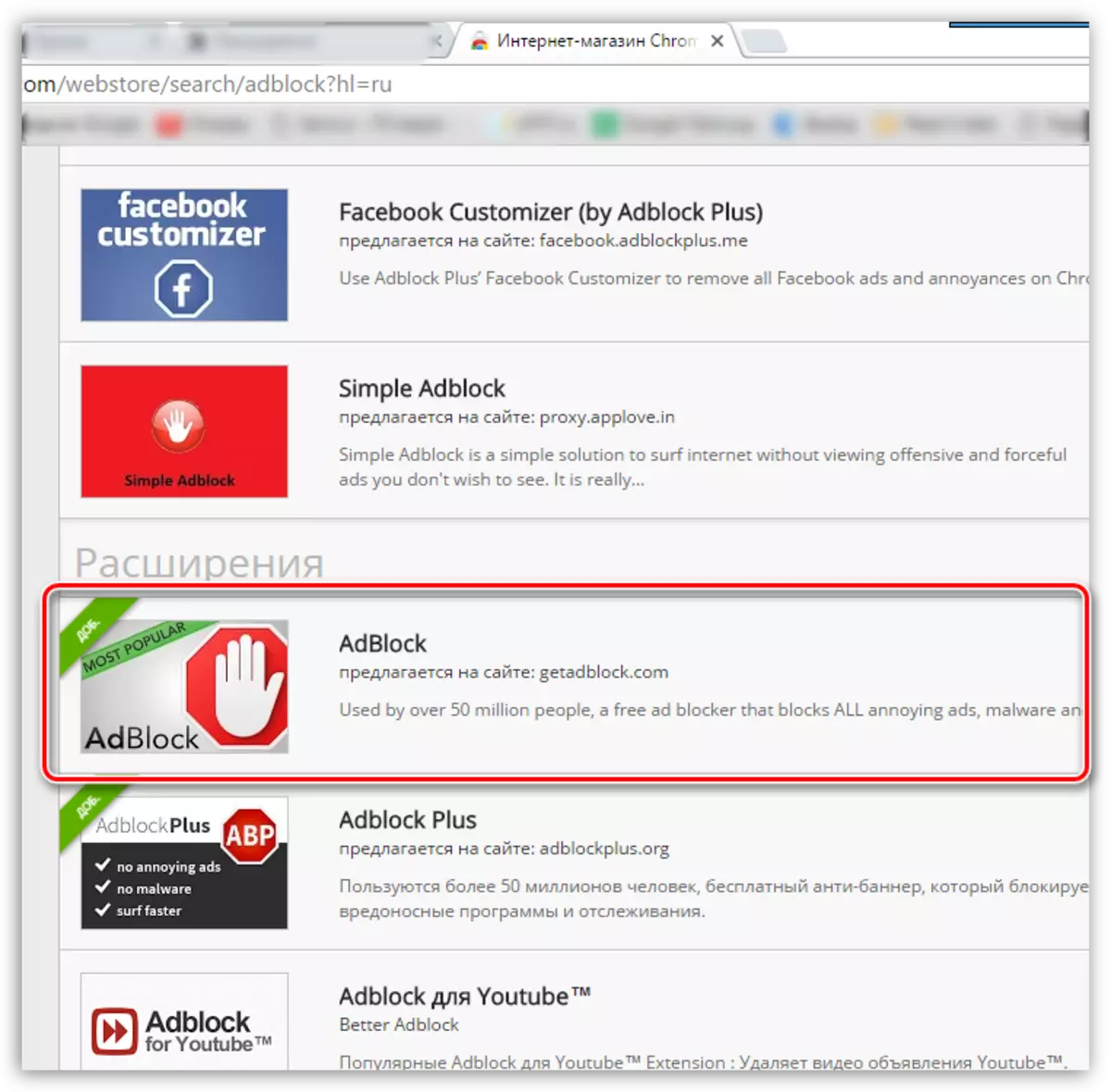
ఐదు. ఇప్పుడు పొడిగింపు మీ వెబ్ బ్రౌజర్కు సెట్ చేయబడుతుంది మరియు ఇది ఇప్పటికే డిఫాల్ట్గా పనిచేస్తోంది, మీరు Google Chrome లో అన్ని ప్రకటనలను నిరోధించటానికి అనుమతిస్తుంది. విస్తరణ యొక్క కార్యకలాపం బ్రౌజర్ యొక్క కుడి ఎగువ ప్రాంతంలో కనిపించే ఒక చిన్న చిహ్నం అని చెప్పబడుతుంది.
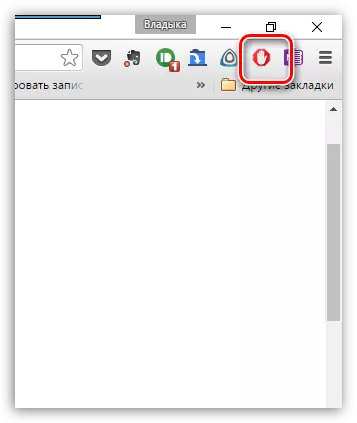
ఈ పాయింట్ నుండి, ప్రకటనలు అన్ని వెబ్ వనరులపై పూర్తిగా కనిపించవు. మీరు ఏ ప్రకటనల బ్లాక్స్ లేదా పాప్-అప్ విండోస్ను చూడలేరు, లేదా వీడియో రికార్డింగ్ లేదా కంటెంట్ యొక్క సౌకర్యవంతమైన అధ్యయనం నిరోధించే ఇతర రకాల ప్రకటనలలో ప్రకటనలు లేవు. ఆహ్లాదకరమైన ఉపయోగం!
విధానం 2: యాంటీస్ట్
అవాంఛిత ఉపకరణపట్టీ, ప్రకటనల పాత్రను ధరించడం, వివిధ బ్రౌజర్లలో పని యొక్క సౌలభ్యం ప్రతికూలంగా ప్రభావితం చేస్తుంది మరియు ప్రముఖ Google Chrome ఇంటర్నెట్ బ్రౌజర్ మినహాయింపు కాదు. యాంటీడాస్ట్ యుటిలిటీని ఉపయోగించి Google Chrome బ్రౌజర్లో ప్రకటనలను మరియు తప్పుగా ఇన్స్టాల్ చేయబడిన టూల్బార్లను ఎలా ఆఫ్ చేయాలో తెలుసుకోండి.
Mail.ru కంపెనీ చాలా దూకుడుగా దాని శోధన మరియు సేవా ఉపకరణాలను ప్రోత్సహిస్తుంది, కాబట్టి Google Chrome లో కొన్ని సంస్థాపిత కార్యక్రమాలతో పాటు తరచుగా కేసులు ఉన్నాయి, అవాంఛిత ఉపకరణపట్టీ ఉపగ్రహ mail.ru ఇన్స్టాల్ చేయబడింది. జాగ్రత్త!

యాంటీడాస్ట్ యుటిలిటీని ఉపయోగించి ఈ అవాంఛిత ఉపకరణపట్టీని తొలగించడానికి ప్రయత్నించండి. మేము బ్రౌజర్ను విచ్ఛిన్నం చేస్తాము మరియు ఈ చిన్న కార్యక్రమాన్ని ప్రారంభించాము. ప్రారంభమైన తరువాత, గూగుల్ క్రోమ్తో సహా నేపథ్యంలో మా వ్యవస్థ యొక్క బ్రౌజర్లను స్కాన్ చేస్తుంది. అవాంఛిత టూల్బార్లు సందర్భంలో, అది కనుగొనబడదు, అప్పుడు యుటిలిటీ కూడా మీకు తెలియదు, మరియు వెంటనే పనిని పూర్తి చేస్తుంది. కానీ, మేము Google Chrome బ్రౌజర్లో Mail.ru నుండి ఉపకరణపట్టీని ఇన్స్టాల్ చేశారని మాకు తెలుసు. అందువలన, మేము యాంటీడెస్ట్ నుండి తగిన సందేశాన్ని చూస్తాము: "మీరు ఖచ్చితంగా మీరు ఉపగ్రహ ఉపకరణపట్టీని తొలగించాలనుకుంటున్నారా?". "అవును" బటన్పై క్లిక్ చేయండి.

యాంటీడాస్ట్ కూడా నేపథ్యంలో అవాంఛిత ఉపకరణపట్టీని తొలగిస్తుంది.
మీరు చూడగలిగేటప్పుడు, Google Chrome ను మీరు తదుపరిసారి తెరవండి, mail.ru టూల్స్ లేదు.
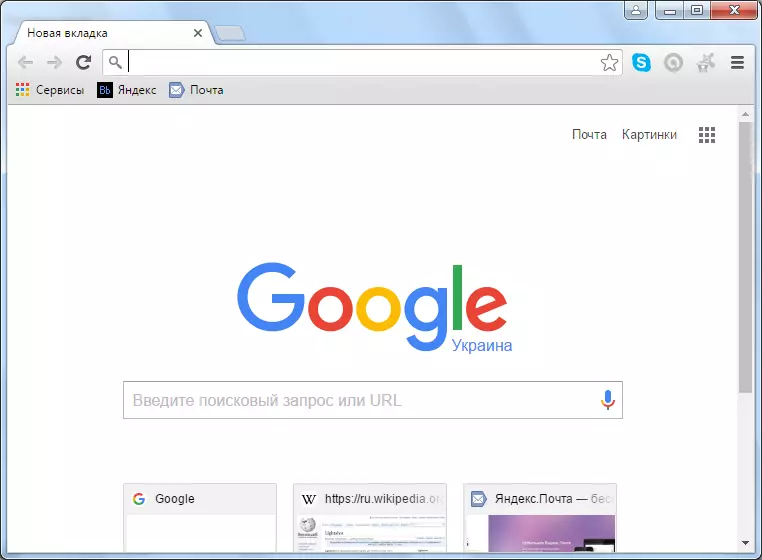
కూడా చదవండి: బ్రౌజర్లో ప్రకటనలను తీసివేయడానికి కార్యక్రమాలు
గూగుల్ క్రోమ్ బ్రౌజర్ నుండి ప్రకటన మరియు అవాంఛిత ఉపకరణపట్టీలను తొలగించడం ద్వారా ఒక కార్యక్రమం లేదా పొడిగింపును ఉపయోగించి కూడా ఒక బిగినర్స్ కోసం ఒక పెద్ద సమస్య కాదు, అది పైన చర్య అల్గోరిథం ద్వారా ఉపయోగించబడుతుంది.
